ZIVDav einbinden unter Linux
Inhalt
Einleitung
Über DAV erhalten Sie Zugriff auf Ihr Home Laufwerk an der Uni Münster. Diese Anleitung erklärt wie sie es von jedem beliebigen Ort aufrufen können.• Getestet unter Ubuntu 10.04 (aktuelle Version (LTS)) und Ubuntu 9.10/8.04.
Einfache Einbindung über Lesezeichen nach Bedarf
1. Öffnen Sie den ausführen Dialog von Gnome durch drücken von ALT+F2 und geben folgende Adresse ein (nicht vergessen ZIVKENNUNG durch ihre Eigene zu ersetzen) :davs://zivdav.uni-muenster.de/pp/ZIVKENNUNG
Pfad zum WebDAV-Verzeichnis eingeben:
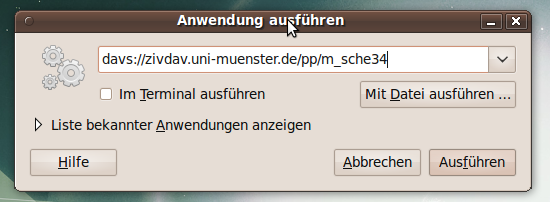
2. Danach folgt eine Nutzername/Passwort-Abfrage, hier gibt man einfach seine ZIV-Kennung und das Zentrale Standardpasswort ein, je nach Wunsch kann diese abgespeichert werden. Nun hat man schon einen einfachen Zugriff auf sein Verzeichnis. Dies ist sehr praktisch, z. B. wenn man einem fremden Rechner arbeitet.
3. Damit ein erneuter, einfacher Zugriff auf dieses Verzeichnis erfolgen kann, gibt es nun die Möglichkeit ein Lesezeichen hinzuzufügen, dazu navigiert man auf der Adressleiste Lesezeichen -> Lesezeichen hinzfügen.
Lesezeichen hinzufügen per Nautilus:
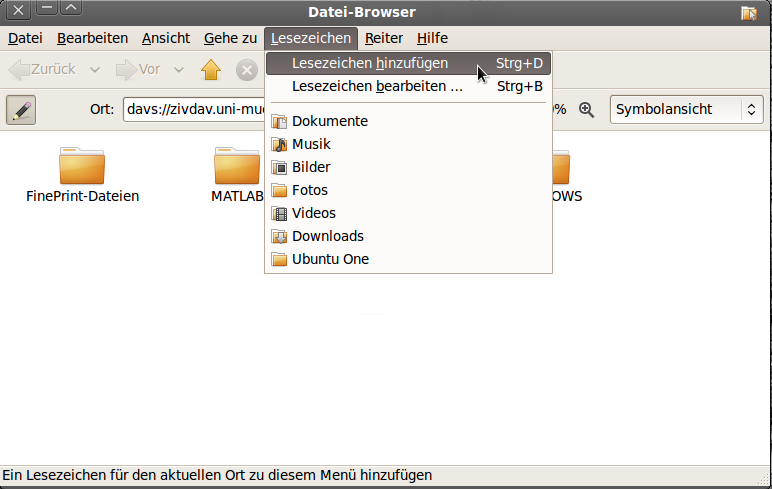
4. Nun steht das Verzeichnis unter Orte -> Lesezeichen -> KENNUNG zur Verfügung, ein einfacher Klick darauf öffnet das Verzeichnis bei Bedarf. Auch ist nach einem Aufruf ein Icon auf derm Desktop zu finden, genau wie z.B. bei einem Laufwerk. Nach Gebrauch kann dies per Rechtsklick "ausgehängt" werden, damit wird die Verbindung zum Server endgültig beendet und es steht erst nach erneutem Aufruf wieder zur Verfügung.
Öffnen des Lesezeichens in der GNOME-Umgebung:
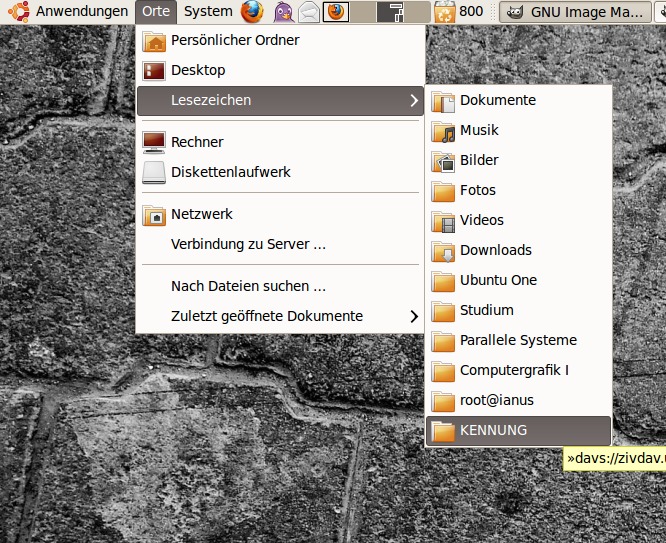
Automatische Einbindung des Home-Laufwerks per davfs
Das Homelaufwerk der Uni kann mittels des virtuellen Dateisystem davfs2 in Linux eingebunden werden. davfs2 ist für Ubuntu und Debian als Paket verfügbar und kann per apt bezogen werden ("sudo apt-get install davfs2" in der Shell), für andere Distributionen kann der Quelltext über die Projektseite http://savannah.nongnu.org/projects/davfs2Nach der Installation ist das Dateisystem "davfs" verfügbar und kann dem Befehl mount als Argument übergeben werden: mount -t davfs URL Mountpoint Für das Home-Verzeichnis der Uni muss die URL "https://zivdav.uni-muenster.de/pp/*ZentraleNutzerkennung*" entsprechend angepasst werden. Ein möglicher Aufruf könnte also mount -t davfs https://zivdav.uni-muenster.de/pp/r*beuk01
Damit nicht bei jedem mount-Vorgang die Benutzerdaten eingegeben werden müssen, können diese in einer Konfigurationsdatei hinterlegt werden. Für eine systemweite Verfügbarkeit muss die Datei /etc/davfs2/secrets durch Anfügen der Zeile https://zivdav.uni-muenster.de/pp/*ZentraleNutzerkennung
Erlaubte Mountoptionen: - conf= : absoluter Pfad der Benutzer-Konfigurationsdatei - uid= : Besitzer des Dateisystems (Name oder numerische ID) - gid= : Gruppe des Dateisystems (Name oder numerische ID) - filemode= : Standard-Rechte für Dateien (oktal) - dirmode= : Standard-Rechte für Verzeichnisse (oktal) - ro : nur Lesen - rw : Lesen und Schreiben - [no]exec : Ausführen von Programmdateien ist (nicht) erlaubt - [no]suid : gesetzte suid- und sgid-Bits sind (nicht) wirksam - [no]*nedev : benötigt (keine) Netzwerkverbindung
Weitere Informationen
Weitere Informationen über die Verwendung von WebDAV insbesondere unter Ubuntu| I | Attachment | History | Action | Size | Date | Who | Comment |
|---|---|---|---|---|---|---|---|
| |
Bildschirmfoto-1.3.png | r1 | manage | 376.9 K | 2009-11-12 - 12:04 | SebastianAlteepping | WebDAV-Verzeichnis über Lesezeichen aufrufen |
| |
Bildschirmfoto-1.4.png | r1 | manage | 53.6 K | 2009-11-12 - 12:03 | SebastianAlteepping | Lesezeichen hinzufügen per Nautilus |
| |
Bildschirmfoto.png | r3 r2 r1 | manage | 326.3 K | 2009-11-12 - 20:16 | UnknownUser |
Topic revision: r5 - 2010-08-25 - SebastianAlteepping
Ideas, requests, problems regarding ZIVwiki? Send feedback
Datenschutzerklärung Impressum



